السلام عليكم ورحمة الله وبركاته
الحمد لله والصلاة والسلام علي رسول الله وبعد؛
التعرف علي واجهة البرنامج
يمكنك التعرف علي طريقة
التثبيت والتفعيل وكذلك الحصول علي روابط التحميل من خلال هذا الرابط ( اضغط
هنا ).
بعد تثبيت البرنامج علي
جهاز الكمبيوتر وتفعيله نفتح البرنامج فتظهر لنا هذه النافذة كما في صورة رقم 1

صورة رقم 1
فيتم عمل الأتي

صورة رقم 2
1- الخطوة الاولي اختيار
القالب الذي يتم العمل عليه لأن البرنامج يتوفر علي عدة قوالب منها ما هو مخصص
للعمل علي المساحات الكبيرة والمفتوحة ومنها ما هو مخصص لعمل علي المساحات الصغيرة
ومنها ما هو مخصص للعمل علي الأشياء والأدوات ومنها ما هو مخصص للعمل بالوحدات
المختلفة كالمتر او الميل او السنتيمتر او البوصة فيمكنك الاختيار علي حسب نوع
العمل الذي ستقوم به.
وبالمناسبة لاننا سنعمل
علي تصميم المطابخ فقم باختيار القالب المشار اليه في الصورة رقم (2) فانه مخصص
للعمل علي الاثاث المنزلي وهو مناسب بالنسبة للمقاسات حيث يتم العمل بالمليمتر
للدقة في اخراج العمل.
2- الخطوة الثانية يشير
السهم رقم (3) الي رسالة توضح انه يمكنك ان تزيل هذا الرسالة التي ستظهر كلما اردت
ان تفتح البرنامج فبإزالة العلامة التي في المربع لن تظهر هذه الرسالة مرة اخري.
3- اضغط علي هذا الزر
المشار إليه في سهم (4) ليفتح البرنامج.
هذه هي واجهة البرنامج التي
تفتح معك

صورة رقم 3
وكما نري فانها تنقسم الي
عدة اقسام وهي كالتالي:

1-
شريط العنوان (Title Bar): وهو الشريط في اعلي الصفحة الذي
يكتب فيه اسم المشروع الذي تعمل عليه وفي حالة عدم كتابة اسم المشروع يظهر باسم Untitled- SketchUp Pro 2017 كما يظهر في الصورة التالية.
2-
شريط القوائم المنسدلة: ﻫﺬﺍ ﺍﻟﺸﺮﻳﻂ ﳛﻮﻱ ﳐﺘﻠﻒ ﺍﻷﺩﻭﺍﺕ ﺍﻟﺘﻲ ﺗﺴﺎﻋﺪ ﻋﻠﻰ ﺗﻨﻈﻴﻢ ﺍﳌﻠﻔﺎﺕ
ﻭﺍﻟﺮﺳﻮﻣﺎﺕ ﻭﺍﻟﻄﺒﻊ ﻭﺍﻻﺧﺘﺼﺎﺭﺍﺕ ﻭﺍﻹﻟﻐﺎء ﻭﺍﻹﺿﺎﻓﺔ ﻭﺍﳌﺴﺢ ﻣﺜﻞ : New ،Open ،Save ، Make Component ،Cut ، Copy ،Paste ،Erase ، Undo،Redo ،Print وغيرها من الأدوات التي سنتعرف عليها كما في الصورة.
3-
ﺷـﺮﻳـﻂ ﺍﻷﺩﻭﺍﺕ ﺍﻟـﻘـﻴـﺎﺳـية Standard
Toolbar: وهو شريط يحوي مجموعة الادوات التي لا غني عنها في أي تصميم وقد
تجد اشتراك في بعض الادوات بينه وبين شريط الادوات الذي يكون علي جانب الشاشة ToolBar .
4-
ﺷـﺮﻳـﻂ ﺍﻷﺩﻭﺍﺕ Toolbar: ﻭﻫﻮ ﺷﺮﻳﻂ ﺑﻪ ﳎﻤﻮﻋﺔ ﻣﻦ ﺍﻷﺩﻭﺍﺕ ﻭﻛﻞ
ﺃﺩﺍﺓ ﺗﺆﺩﻱ ﻭﻇﻴﻔﺔ ﻣﻦ ﺍﻟﻮﻇﺎﺋﻒ ﺍﻟﺘﻲ ﳝﻜﻦ ﺗﺄﺩﻳﺘﻬﺎ ﻣﻦ ﺧﻼﻝ ﺍﻟﻘﻮﺍﺋﻢ ﻭﻟﻜـــﻦ ﺑﻄﺮﻳﻘﺔ ﺳﺮﻳﻌﺔ،
ﺣﻴﺚ ﺃﻥ ﺍﻷﺩﻭﺍﺕ ﺗﻜﻮﻥ ﻇﺎﻫﺮﺓ ﺩﺍﺋﻤﺎ ﻟﻜﻲ ﻧﺘﻤﻜﻦ ﻣﻦ ﺍﻟﻮﺻﻮﻝ ﺇﻟﻴﻬﺎ ﻭﺍﺳﺘﻌﻤﺎﳍﺎ ﺑﺴﺮﻋﺔ ﻭﺳﻬﻮﻟﺔ.
ويمكن اظهاره من خلال الضغط علي امر view ثم toolbars ثم نختار من القائمة large tool set فتظهر
مباشرة.

5-
شريط الحالة Status Bar : ﰲ ﺃﺳﻔﻞ ﻧﺎﻓــﺬﺓ ﺍﻟﺮﺳﻢ ﻳﻮﺟــﺪ ﺷﺮﻳﻂ
ﻳﺴﻤﻰ ﺷﺮﻳﻂ ﺍﳊﺎﻟــﺔ ، ﻭﻳﺘﻜﻮﻥ ﻣﻦ ﻣﺴﺘﻄﻴﻞ ﻃﻮﻳﻞ ﺫﻭ ﻟﻮﻥ ﺭﻣﺎﺩﻱ ، ﺍﳉﺎﻧﺐ ﺍﻷﻳﺴﺮ ﻣﻨﻪ ﻳﺘﻀﻤﻦ ﺃﻭﺍﻣﺮ Command
Prompts ﻭﺭﺳﺎﺋﻞ ﺍﳊﺎﻟﺔ ﻟﻠﱪﻧﺎﻣــج ﺣﻴﺚ ﻳﻮﺿﺢ ﻣﺎ ﻧﻘﻮﻡ ﺑﻪ ﰲ ﺍﻟﻨﺎﻓﺬﺓ ، ﻭﻋﻤﻠﻪ ﺑﺼﻮﺭﺓ ﺭﺋﻴﺴﻴﺔ
ﻋﺮﺽ ﻭﻭﺻﻒ ﻟﻸﻭﺍﻣــر ﻭﻳﻜﻮﻥ ﺩﻟﻴﻞ ﺍﺳﺘﻌﻤﺎﻝ ﻛﻞ ﺃﺩﺍﺓ ﻭﻳﻮﺿﺢ ﻛﻴﻔﻴﺔ ﻣﻌﺎﳉﺔ ﺩﺍﻻﺕ الادوات
الفعالة ﻭﰲ ﺑﻌﺾ ﺍﻷﺣﻴﺎﻥ ﻧﺎﻓﺬﺓ ﺍﻟﺮﺳﻢ الفعالة كما في الصورة التالية:
6-
ﻧﺎﻓﺬﺓ ﺍﻟﺘﺤﻜﻢ ﺑﺎﻟﻘﻴﻤﺔ ValueControlBox ﻭهي توجد ﰲ ﺍﳉﺎﻧﺐ
ﺍﻷﳝﻦ ﻣﻦ ﺷﺮﻳﻂ ﺍﳊﺎﻟﺔ اسفل الشاشة ويمكن نقله في أي مكان شئت كما سنعرف بعد ذلك، ﺣﻴﺚ
ﺗﻈﻬﺮ ﻓﻴﻬﺎ ﺍﳌﻌﻠﻮﻣﺎﺕ ﺍﳌﺘﻌﻠﻘﺔ ﺑﺎﻟﺮﺳﻢ ﺃﺛﻨﺎء ﺍﻟﻌﻤﻞ ، ﻓﻤﺜﻼ ﻋﻨﺪ ﺭﺳﻢ ﺧﻂ ﻣﺴﺘﻘﻴﻢ ﻳﻈﻬـﺮ ﻃﻮﻟﻪ
، ﻭﻋﻨـﺪ ﺭﺳﻢ ﻣﺴﺘﻄﻴﻞ ﻳﻈﻬــــﺮ ﺍﻟﻄﻮﻝ ﻭﺍﻟﻌﺮﺽ ، ﻭﻋﻨـﺪ ﺭﺳﻢ ﺩﺍﺋﺮﺓ ﻳﻈﻬﺮ ﻧﺼــــﻒ ﺍﻟﻘﻄﺮ ﺃﻭ
ﺍﻟﻘﻄﺮ ﻭﻛﻤﺎ ﳝﻜﻨﻨﺎ ﺇﺩﺧﺎﻝ ﺍﻟﻘﻴﻢ ﻛﻤﺎ ﻧﺸﺎء ﻓﻴﻬﺎ ﺃﺛﻨﺎء ﺍﻟﻌﻤﻞ ﺑﻮﺍﺳﻄﺔ ﻟﻮﺣﺔ ﺍﳌﻔﺎﺗﻴﺢ ﻭﺳﻨﺸﺮﺡ
ﺫﻟﻚ ﻻﺣﻘﺎ.

7- نافذة الرسم Drawing View :
ﻭﻫــﻲ ﺍﻟﻨﺎﻓـﺬﺓ ﺍﻟﺘﻲ ﻧﻘﻮﻡ ﺑﺎﻟﺮﺳﻢ ﻓﻴﻬﺎ ﻭﲢــﺪﺩ ﻧﻈﺮﻳﺎ بواسطة احداثيات الرسم
الثلاثة، ﻭﺑﺈﻣﻜﺎﻧﻨﺎ ﺑﺴﻬﻮﻟﺔ ﺗﻐﻴﲑ ﻭﲢﺮﻳﻚ ﻣﻮﺍﻗﻊ ﺇﺣﺪﺍﺛﻴﺎﺕ ﺍﻟﺮﺳﻢ ﺍﻟﺜﻼﺛﺔ XYZ ﺑﻮﺍﺳﻄﺔ ﺃﺣﺪ المحاور Axis Tools كما في الصورة التالية:
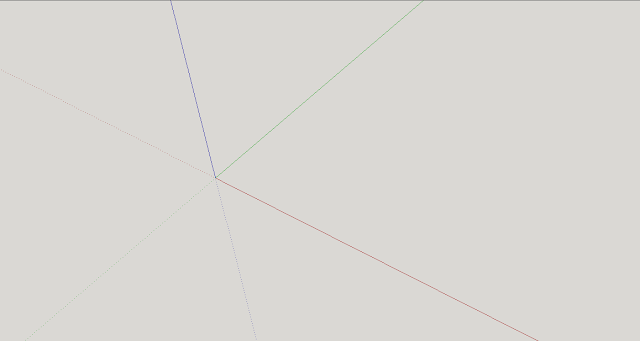
حيث يشير الخط الاخضر الي المحور الافقي X ويشير الخط الاحمر الي المحور الافقي Y ويشير الخط الازرق الي
المحور الرأسيZ والذي يحول الاشكال الي مجسمات.
هذه هي الاشرطة والاقسام التي تتكون منها واجهة البرنامج
والي اللقاء في الدرس القادم باذن الله سبحانه وتعالي
والسلام عليكم ورحمة الله وبركاته.


ليست هناك تعليقات:
إرسال تعليق